Introduction
9월 기획기사 노션 두 번째 시리즈를 드디어 적어봅니다 !
이번 시리즈에서 다뤄볼 내용은 습관 만들기에 유용한 Habit Tracker 만들기 입니다 😎
다들 마음 속으로 늘 만들고 싶은 습관이 하나 쯤은 있을거라 생각해요
저 역시도 그랬었고, 항상 실행에 옮겨지지 않아서 가끔 부족한 실행력에 스스로가 실망하기도 했답니다,,,늘 어떻게 하면 좀 더 지속적으로 습관을 해낼 수 있을까 고민을 많이 했었던 것 같아요
그러다 여러 사람들이 본인의 습관들을 하루하루 돌아보는 것을 유튜브에서 보게됐어요
하루가 이틀이되고 이틀이 한달이 되면서 좋은 습관을 유지하고 있는 모습을
스스로가 체크를 하게되면서 가속도가 붙게 된다는 이야기를 해주시더라구요 🏃
그 후로 습관을 추적할 수 있는 Habit Tracker를 여러 사람의 참고자료를 보면서 만들었어요 🛠
체크리스트를 하나하나 체크하면서 보다 열심히 습관을 만들어나가게 되는 걸 체감하고 있습니다
그럼 지금부터 하나씩 설명해드릴게요
곳곳에 숨어있는 기능들이 있는데, 흥미롭게 보셨으면 합니다 🤓
내가 사용중인 Habit Tracker
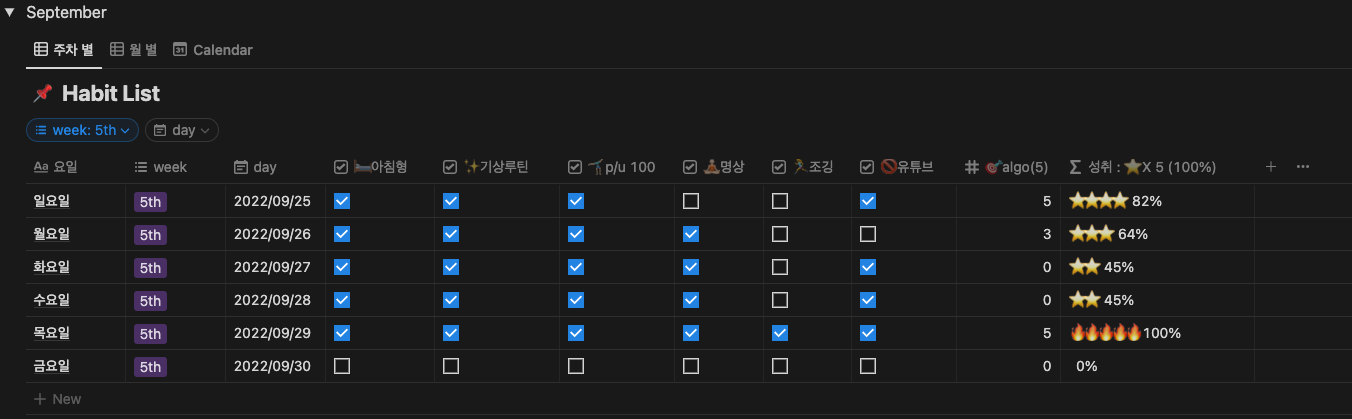
Tada ! 의외로 별게 없다구요 ? 미안합니다 🙏🏻 자세히 보아야 이ㅃ... 아니에요 🙃
사진으로 보셔서 그렇게 느끼실 수가 있다고 생각해서 제가 gif 파일로 한번 만들어봤어요
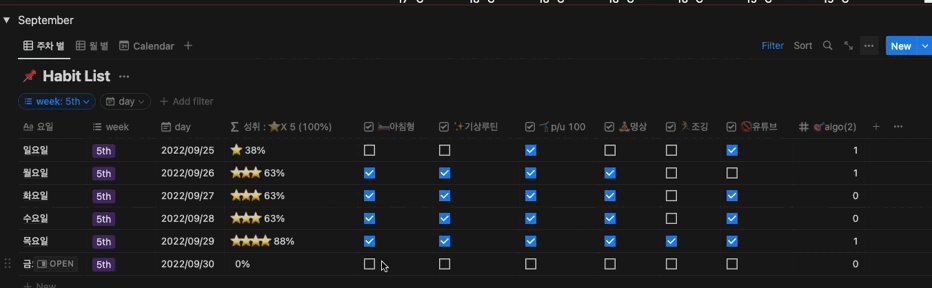
어떠신가요? 9월 한달 동안의 습관 체크리스트를 만들어서 주차별로 데이터를 쌓아가는 모습을 확인할 수 있어요. 체크하는 것도 많은 시간이 필요한게 아니랍니다 😃 클릭을 하거나 셀이 선택된 상태에서 엔터를 치면 체크가 돼요 ! 그리고 체크된 양에 따라서 성취도가 변하도록 설정 해놓아서 열심히 성취하고 싶은 생각이 드는 효과도 있는 것 같아요 🔥🔥 그럼 이제 어떻게 만드는지 알려드릴게요
전체적인 과정은 아래와 같아요
1. TableView를 만들어서 Date 프로퍼티를 추가하기
2. 주차수 설정하기
3. 한달 날짜 설정하기
4. 주차별 필터 생성
5. 습관 추가하기
6. 성취도 표시하기 (progress bar)
일단 여기까지만 하셔도 Habit Tracker를 사용하실 수가 있어요
그럼 1번부터 5번까지 쉽게 설명해드리겠습니다!!
Habit Tracker 제작
1) Table View 에 Date 날짜 속성 넣기
TableView를 만들어서Date프로퍼티를 추가하고 귀찮아도 한달에 대한 날짜를 선택해줍니다!
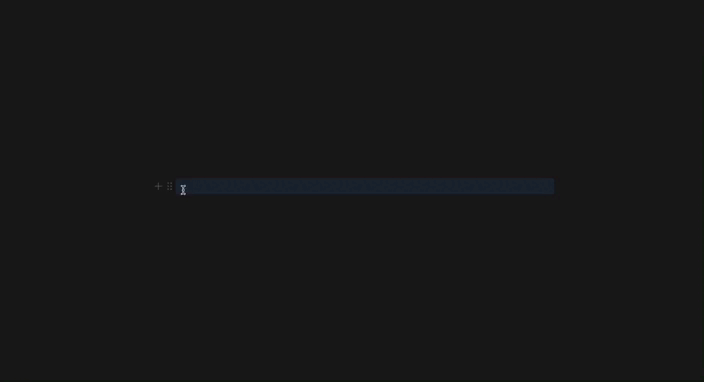
설명이 처음에는 이해하시기 어려우실 수 있을거라 생각해서 gif 파일을 첨부했어요! 보시면서 따라하시면
충분히 만드실 수 있을거에요 😁
2) 주차수 설정하기
- 날짜에 맞는 주차수를
Multi-select프로퍼티로 1st, 2nd, 3rd, 4th, 5th 로 해줍니다
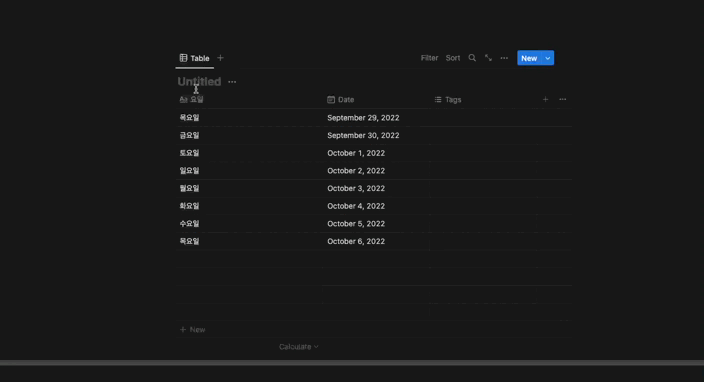
이 부분도 크게 어렵지 않게 따라 하실 수 있을 거에요. Multi-select (다중선택) 프로퍼티만 기억하시면 됩니다!! 그러고 Add an option에서 (1주차 입력) - (엔터) - (2주차 입력) - (엔터) - ... - (5주차 입력) - (엔터) 하시면 주차 별 속성 생성이 완료됩니다!
그럼 여기까지 결과화면 한번 보시죠!
Untitled 부분은 클릭하셔서 'Habit Tracker'로 제목을 달아주면 됩니다!!
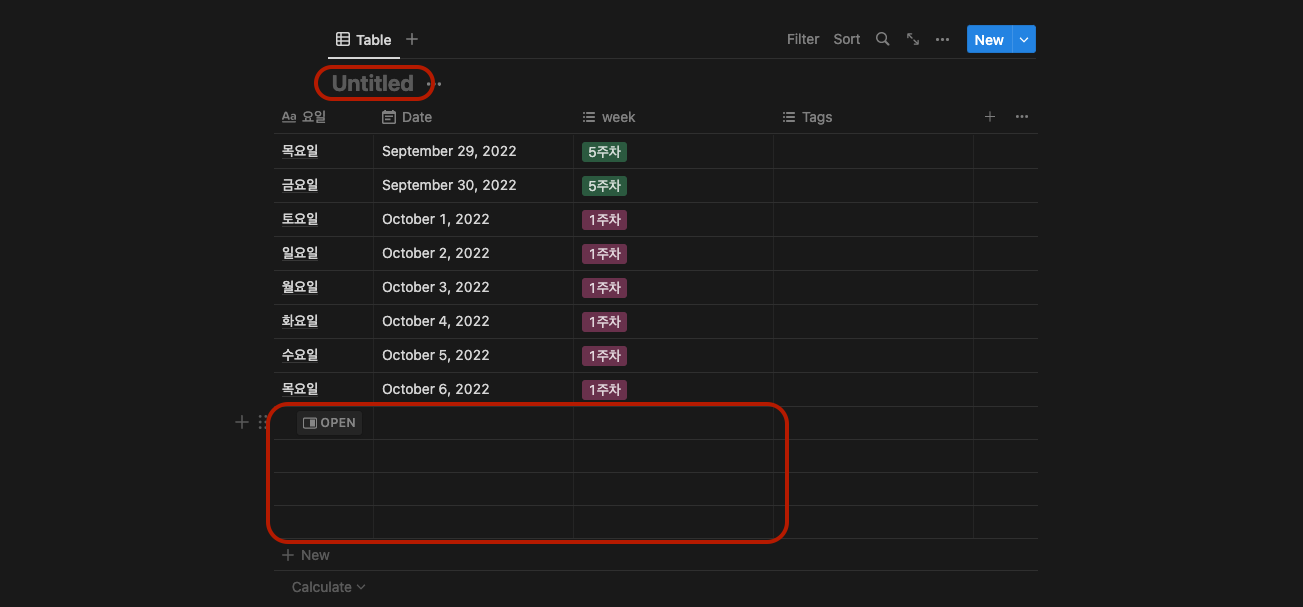
3) 한달 전체 날짜 채워주기
!!! 한달 날짜를 추가할 때는 Date 속성에서 Ctrl+C , Ctrl+V 활용하기 !!!
아래와 같이 여러개 셀을 중복 선택해서 복사 붙여넣기 하시면 편하게 금방 데이터를 넣을 수 있어요 🤓
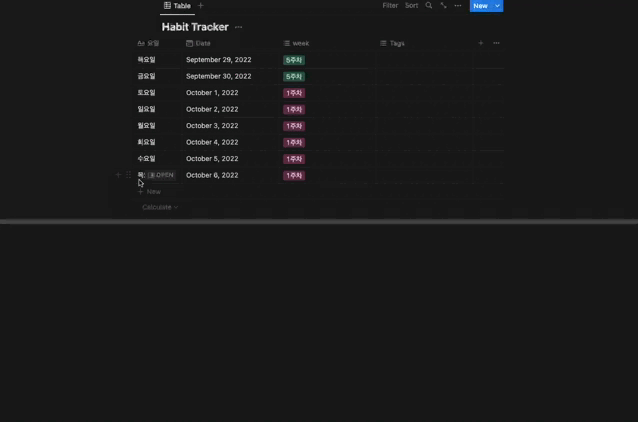
4) 주차별 필터 생성
한달 설정이 완료되면 30일 가량의 데이터가 한페이지에 나타나서 엄청 길게 보일거에요. 이 부분을 Filter 를 추가해서 주차별로 볼 수 있도록 설정해줄거에요
방법 : Filter 클릭 -> week 클릭 -> 보고 싶은 week 속성 클릭
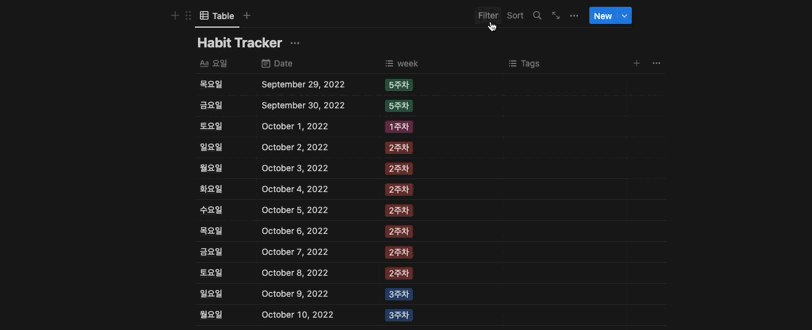
5) 습관 추가하기
드디어 !! 날짜 세팅이 완료되고 습관을 추가할 차례에요 📌 원하는 습관을 Checkbox 속성을 활용해 추가해주세요. 저는 기존에 있던 Tags 를 수정하면서 습관을 추가해보겠습니다 !
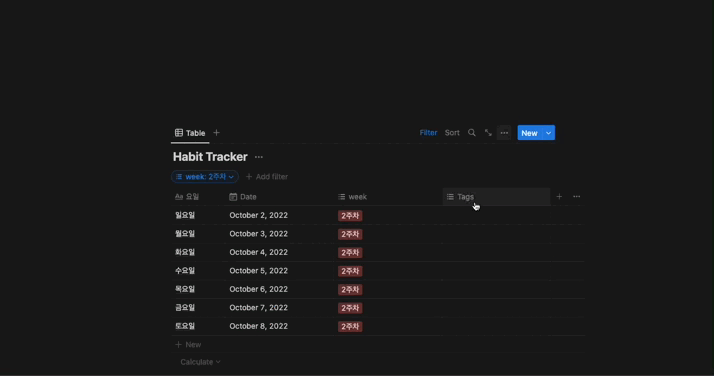
6) Progress Bar 만들기 (난이도 상)
이제 체크 박스를 만들었으니 성취도를 나타내면 끝!! 다행히도 최근 노션 업데이트가 이루어지면서, Formula (함수) 속성으로 Progress Bar를 쉽게 만들어줄 수 있게 됐어요. 이 부분이 어려울 수 있으니깐 천천히 살펴보시죠
- 우선, 체크 박스의 속성은 prop(속성) 으로 나타납니다. 예를 들어, '5시 일어나기' 는 prop('5시 어나기') 가 되는거죠.
정리하자면,
Formula의 특성이 prop('5시 일어나기') 이고, 이는 곧, 5시 일어나기의 체크 박스와 동일하게 됩니다
어려우시다구요? 한번 보여드리겠습니다
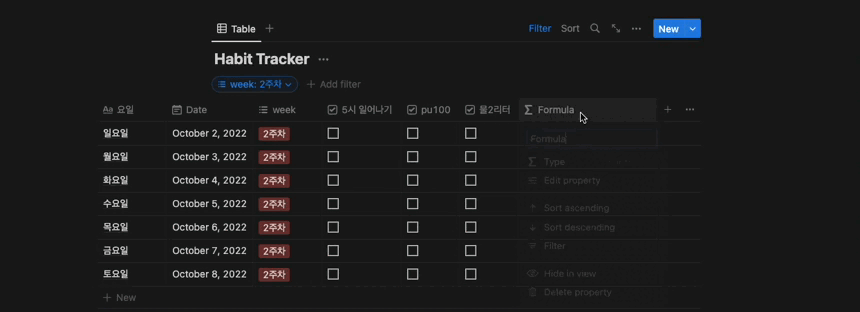
-
그렇다면, 체크 박스에 체크를 하게되면 어떻게 될까요? 노션에서는 체크 박스가 클릭이 되면 1을 반환하게 되어있습니다. 그럼 이러한 사실을 if 문에 활용하면 클릭이 되었을 때 값을 읽어와 그 값을 합칠 수가 있게 되는거죠.
어려우시다구요? 조금 더 설명해드리겠습니다. -
노션의 if 문 : if(조건문, 참일 때 반환하는 값, 거짓일 때 반환하는 값) 으로, 아래와 같습니다.
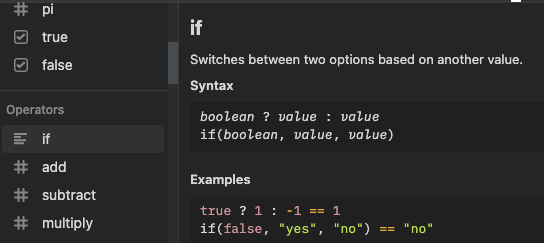
이를 체크 박스와 활용하게 되면
조건문 : if( prop('5시 일어나기') , "성공!", "늦잠.." )
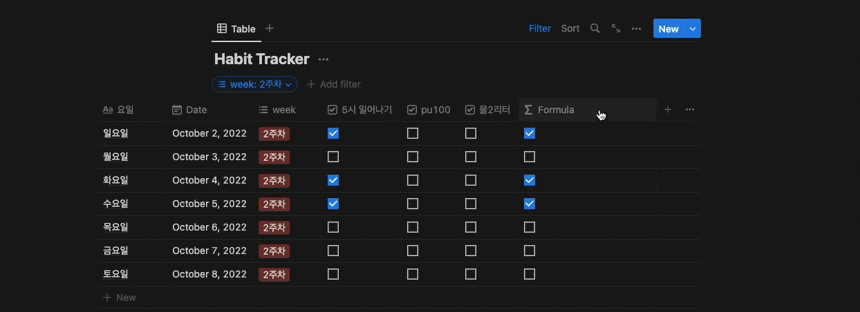
-
이해가 조금 되셨나요? Progress bar를 위해서는 속성이 클릭되었을 때 반환하는 값을 1, 미클릭일때 0으로 설정해줘야 합니다. 왜냐구요? 이유는 다음과 같습니다
if ("속성A", 1, 0) + if ("속성B", 1, 0) + if ("속성C", 1, 0)인 경우
속성 A, B, C 를 전부 다 체크하면 어떻게 될까요?
1 + 1 + 1이 되면서3을 반환하게 됩니다 !
즉,클릭된 체크박스의 수가 되게 되는거죠. 💡 이해 되셨나요?
그럼 이제 체크 박스 속성을 바꿔줘 보겠습니다
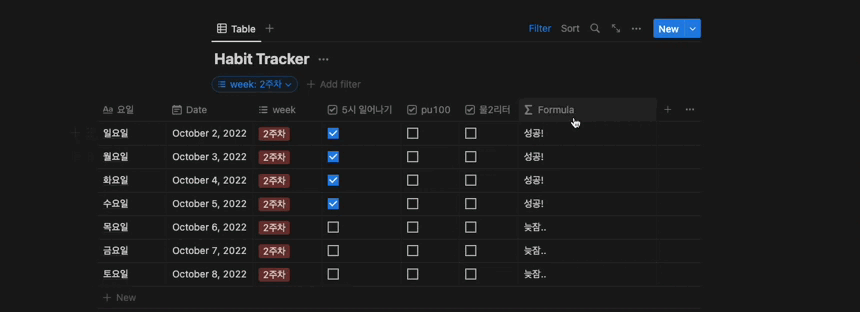
이제 드디어 속성 별로 클릭된 체크 박스 수를 나타낼 수 있게 됐어요. 최근 노션에서 업데이트가 이뤄져서 성취도를 시각적으로 바로 볼 수 있게 만들어줬는데요, 이걸 써서 한번 막대 그래프를 표시해보겠습니다
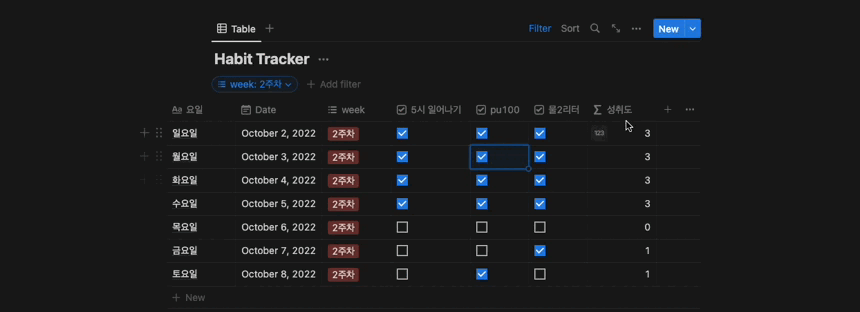
- 드디어 완성 !!
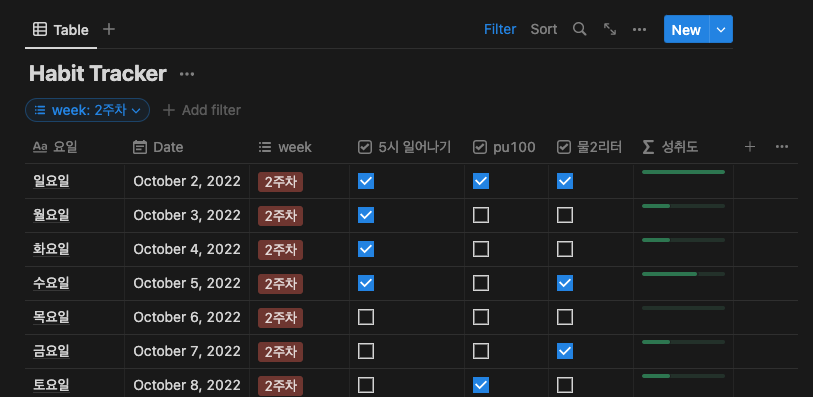
이렇게 Habit Tracker 를 만드는 방법에 대해서 알아봤어요.
마지막 Progress bar를 만드는게 조금 어려우실 수 있는데, 그래도 따라하시면 충분히 해내실 수 있다고 생각해요. 그럼 성공적인 습관 만들기를 바라며 여기서 마무리 하겠습니다.
다음에 봐요 !! 👋🏻👋🏻👋🏻

